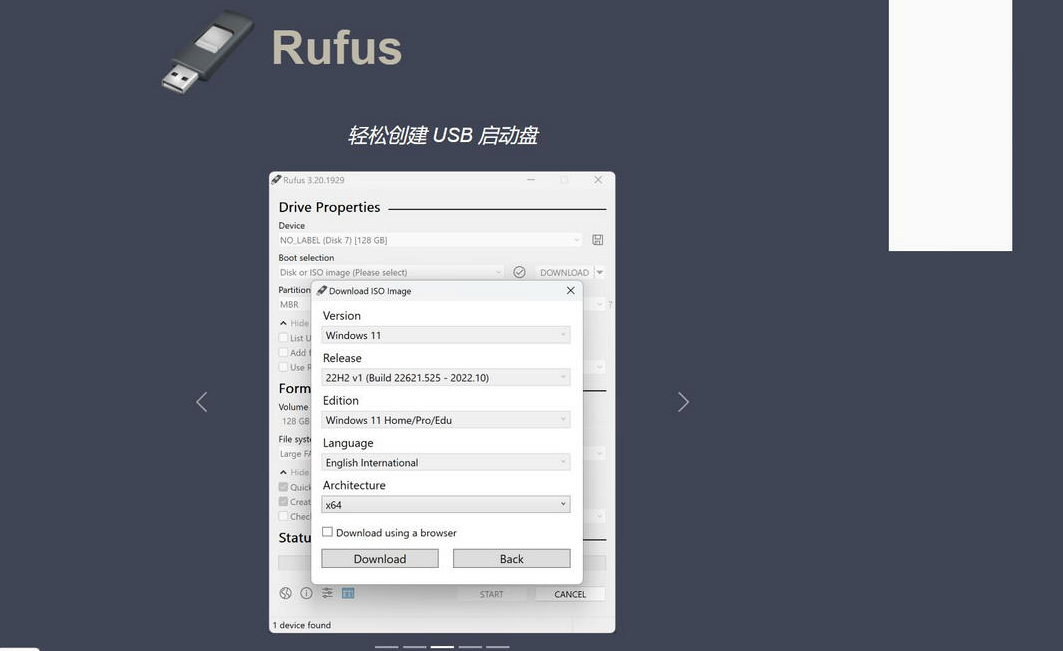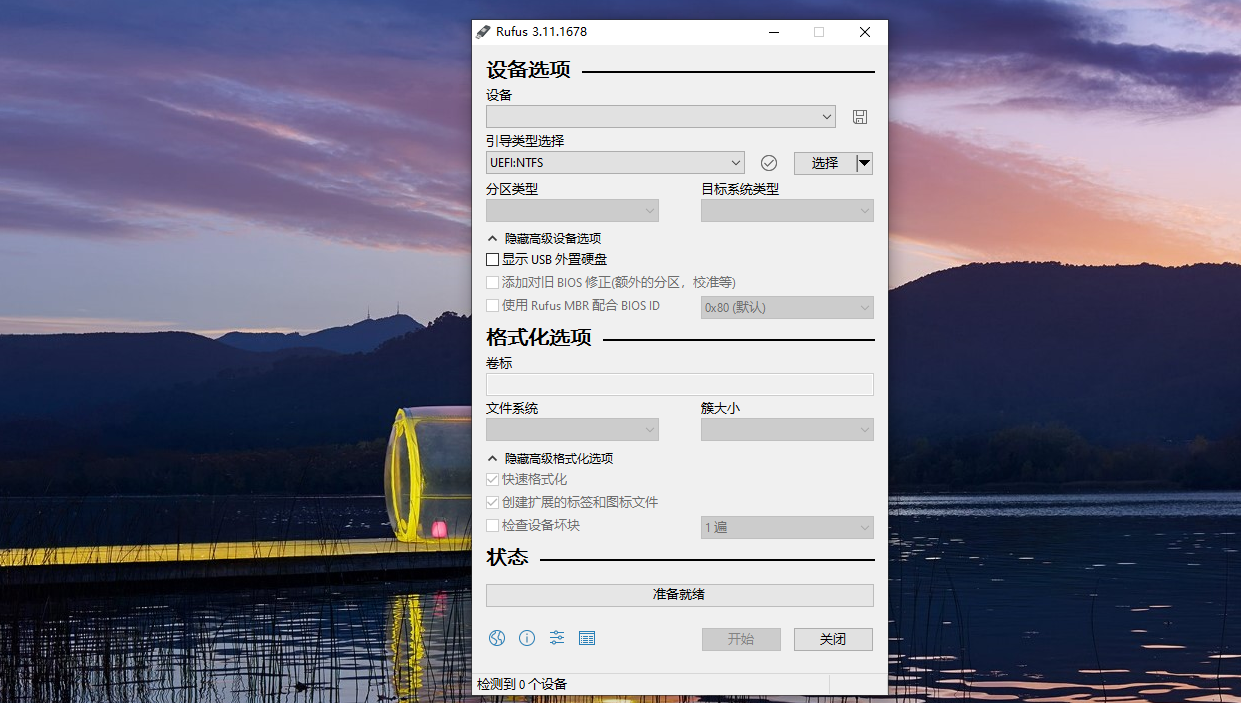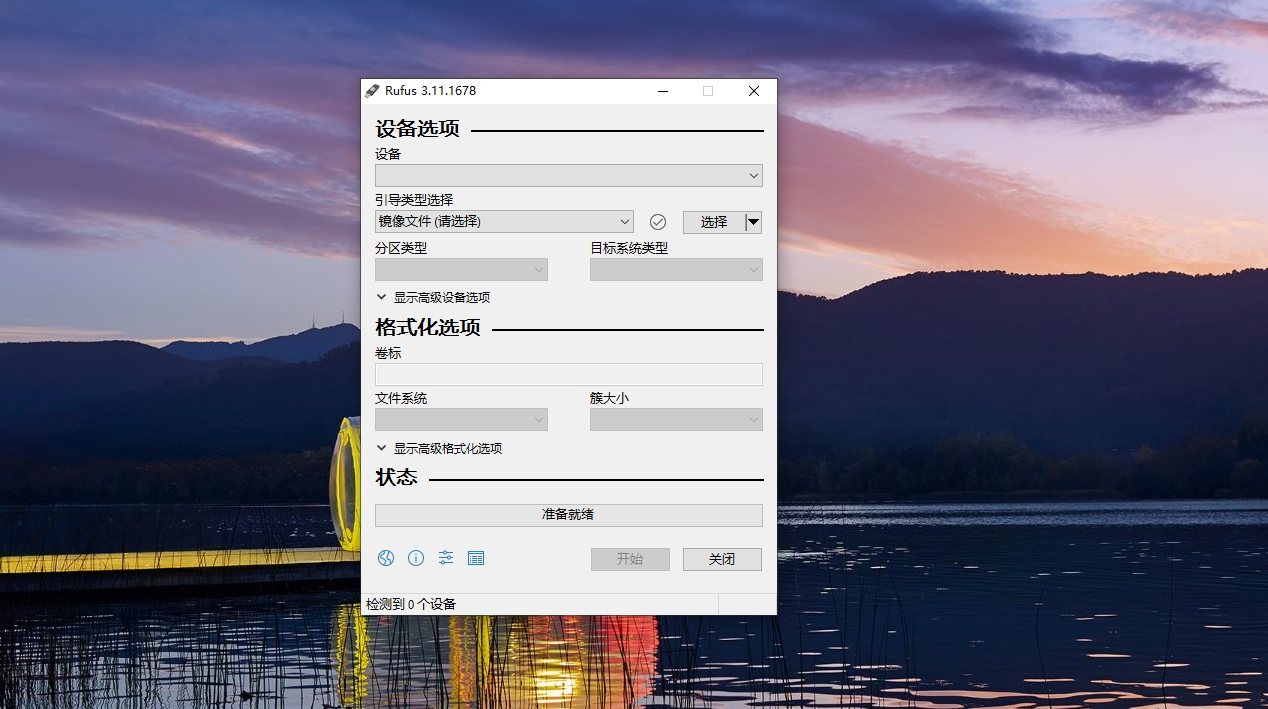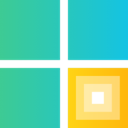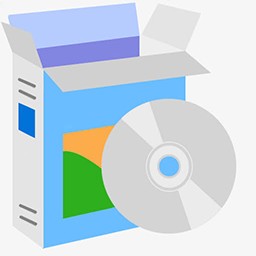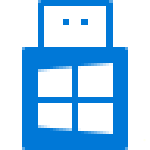- 软件介绍
- 更新日志
- 软件信息
- 软件截图
- 相关下载
- 下载地址
rufus安装win11是一款轻量级的USB启动盘制作工具,能够快速将ISO镜像文件写入U盘或移动硬盘并创建可引导设备,支持Windows、Linux等多种操作系统安装盘的制作,具备分区方案自动检测和文件系统格式转换功能,操作界面简洁直观且完全免费,是系统安装和维护的必备工具。
rufus安装win11功能
1、格式转换
在FAT32、NTFS等常见格式间自由转换,解决大文件拷贝限制等存储设备兼容性问题。
2、磁盘检测
扫描U盘或移动硬盘的存储区块,标记损坏区域避免数据写入,延长存储设备使用寿命。
3、智能选择
根据目标电脑类型自动推荐最佳分区格式,也可手动选择MBR或GPT分区方案满足特殊需求。
4、快速写入
将系统安装镜像完整写入U盘并设置为可引导设备,支持各类常见ISO文件格式的识别与处理。
rufus安装win11特点
1、绿色免安装
软件体积小巧无需安装,下载后直接使用不写入系统注册表,用完即删不留任何痕迹。
2、界面简洁
所有功能集中在一个窗口完成,关键参数都有通俗说明,新手也能快速上手无需复杂学习。
3、兼容性广泛
支持制作Windows、Linux等多种系统的启动盘,自动识别新旧电脑的UEFI和传统BIOS启动模式。
4、制作速度快
采用优化的写入算法大幅提升ISO镜像写入U盘的速度,相比同类工具可节省近一半的制作等待时间。
rufus安装win11常见问题
Q1:写入ISO时提示设备错误?
A:更换USB接口尝试(优先使用USB3.0),检查ISO文件是否完整,格式化U盘为FAT32再重试,确保U盘容量大于镜像文件。
Q2:制作的启动盘在老电脑上不显示?
A:在Rufus中选择"MBR分区方案"和"BIOS或UEFI-CSM"目标系统,关闭安全启动选项,使用USB2.0接口更兼容旧主板。
Q3:超过4GB的Windows镜像无法拷贝?
A:将U盘格式化为NTFS或exFAT格式,或在Rufus高级设置中启用"拆分大文件"功能绕过FAT32限制。
Q4:制作后U盘显示容量变小?
A:这是正常现象,在磁盘管理删除所有分区后新建简单卷即可恢复,或使用Rufus完全格式化功能重置存储空间。
Q5:制作的Linux启动盘不能安装?
A:选择"DD镜像模式"写入,关闭"快速格式化"选项,某些发行版需在BIOS中禁用安全启动才能正常引导。
Q6:运行时被安全软件阻止?
A:将Rufus加入杀毒软件白名单,Windows Defender需临时关闭"受控文件夹访问",这是误报可放心使用。
Q7:能否合并多个系统镜像?
A:需先用第三方工具制作合盘ISO,Rufus不支持直接混合写入,推荐使用Ventoy实现多系统引导盘制作。
Q8:写入速度低于10MB/s?
A:检查U盘是否为扩容假货,使用芯片检测工具确认主控型号,劣质U盘会严重影响制作速度和系统安装稳定性。
更新日志
查看历史日志>>v4.11
添加作弊模式,用于在浅色和深色模式之间切换。
改进与 CA 2023 选项相关的 WUE 选项文本。
有关 CA 2023 的更多信息。
更新 Linux SBAT / Microsoft SVN 安全启动撤销值为最新。
修复一些 GRUB/Syslinux 下载对话框只显示“关闭”按钮的问题。
修复在使用单独的 WUE CA 2023 选项时触发断言的问题。
修复在具有失败动态磁盘的系统上应用程序崩溃的问题。
v4.10
添加暗模式支持(由@ozone10提供)
增加对创建Windows CA 2023兼容媒体的支持(需要Windows 11 25H2 ISO)
增加对将现有驱动器保存到ISO(仅限UDF)的支持
改进保存到VHD/VHDX时的错误报告(感谢@Kazkans)
改进Linux Mint的持久性支持
修复UEFI DBX更新报告在某些时区,即使没有
修复在ISO模式下无法选择文件系统的问题
修复在尝试处理具有很长路径的Windows iso时崩溃的问题
v4.9
修复由于最近的 GitHub 服务器更改而无法再工作的 https://rufus.ie 下载
修复了非官方的 Windows ISO,具有单索引 WIM,不显示 WUE 对话框
上面提到的 GitHub 问题意味着 Rufus 的现有版本都无法自动检测并更新到 4.9 版本
您必须手动升级到 Rufus 4.9,即使您启用了检查更新.....
软件信息
下载地址
- 本地下载通道:
- 本地下载